密码越来越多,网上,网下的,重要的,不重要的,如果每一个密码都设定不一样的,哪怕是大罗金仙也记不清楚了,所以,密码管理器就出现了,一个超级复杂的密码保护其他的所有密码——免费的密码管理器bitwarden就是这个领域的佼佼者,它的功能有账号密码管理、自动生成密码、导出密码、自动填充密码等等,简单而又实用。bitwarden搭配上一个永不关机的NAS则更是绝配,实现了数据本地化,使用实时化,而且功耗非常低。这里就介绍在群晖NAS上怎么通过docker实现本地部署bitwarden,这里有一个前置条件,那就是NAS要安装SSL证书,可以通过HTTPS进行加密访问。
Bitwarden 还可以私有化部署,这样可以确保数据完全掌握在自己手中,不必担心官方跑路。不过 Bitwarden 官方服务对服务器需要的资源有点多,内存必须大于2G,小内存机器是根本跑不起来的,一般推荐使用第三方开发的 Vaultwarden。
Vaultwarden 是 Bitwarden 的轻量级版本,原名 bitwarden_rs,后来为了与“大哥” Bitwarden 区分开来,遂改名为 Vaultwarden。
Vaultwarden 使用 Rust 编写,默认使用 SQLite 数据库(同时还支持 MySQL 和 PostgreSQL),实现了 Bitwarden API 的所有功能,只需要 10M 内存便可运行,几乎可以跑在任何硬件之上。https://github.com/dani-garcia/vaultwarden 不用想了,无脑使用 Vaultwarden 吧。
准备工作
创建文件夹
在DSM中使用file station创建两个文件夹:
/docker/vaultwarden/1.32.0
/docker/vaultwarden/1.32.0/ssl
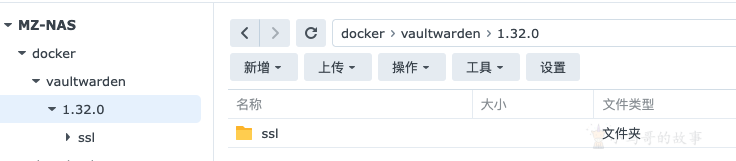
证书导入
在DSM中进入控制面板,找到“安全性”,
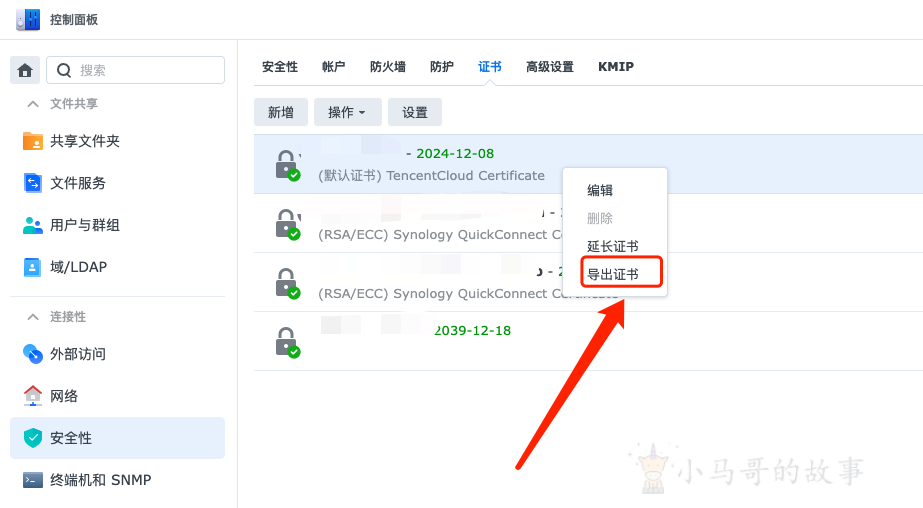
然后在电脑上把下载的压缩文件“archive.zip”进行解压,获得两个证书文件:cert.pem和privkey.pem.
把这两个文件上传到/docker/vaultwarden/1.32.0/ssl文件夹中。
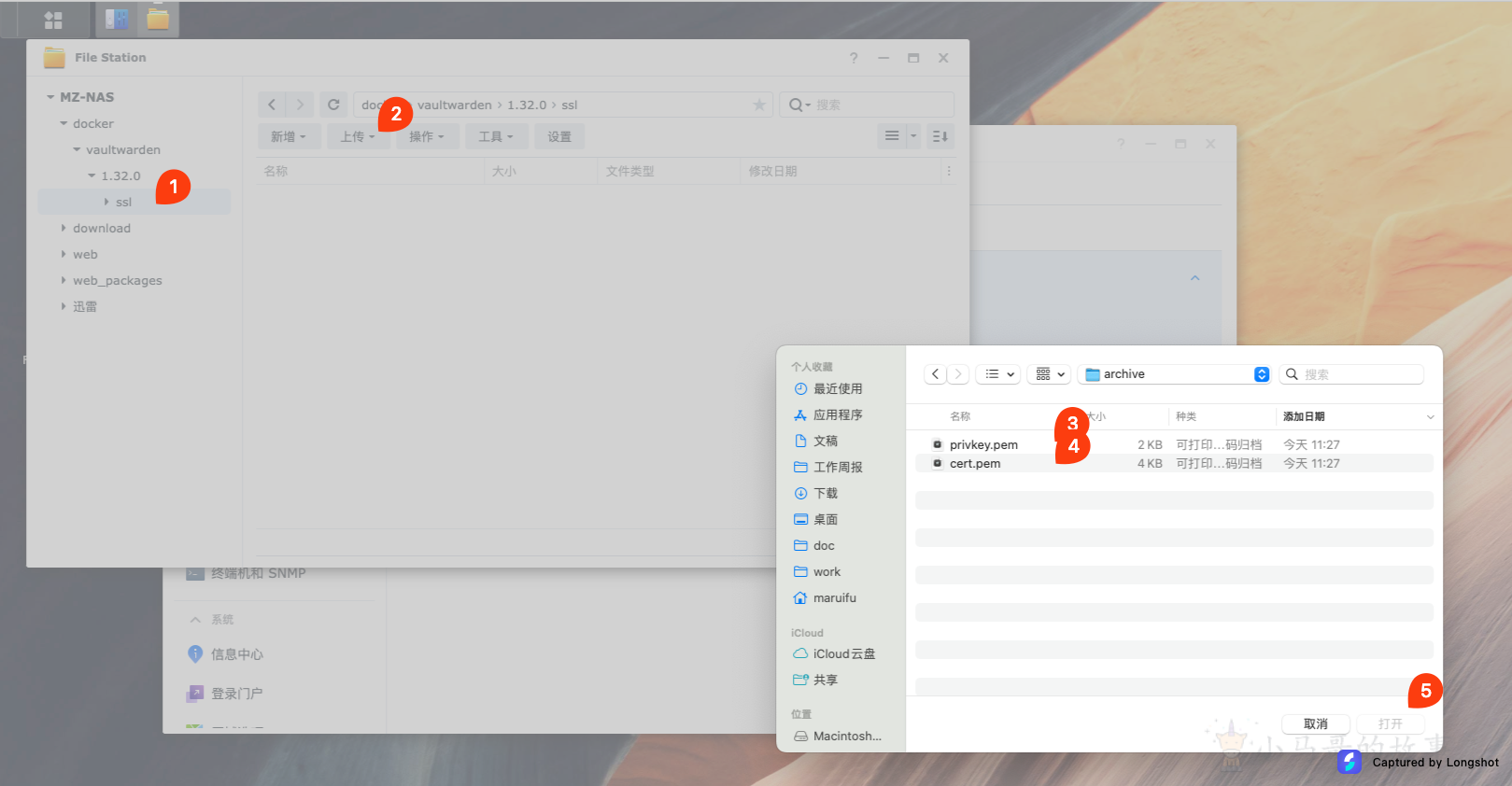
开始安装
打开docker,进入注册表,搜索vaultward,找到vaultward/server双击选择latest版本进行下载。
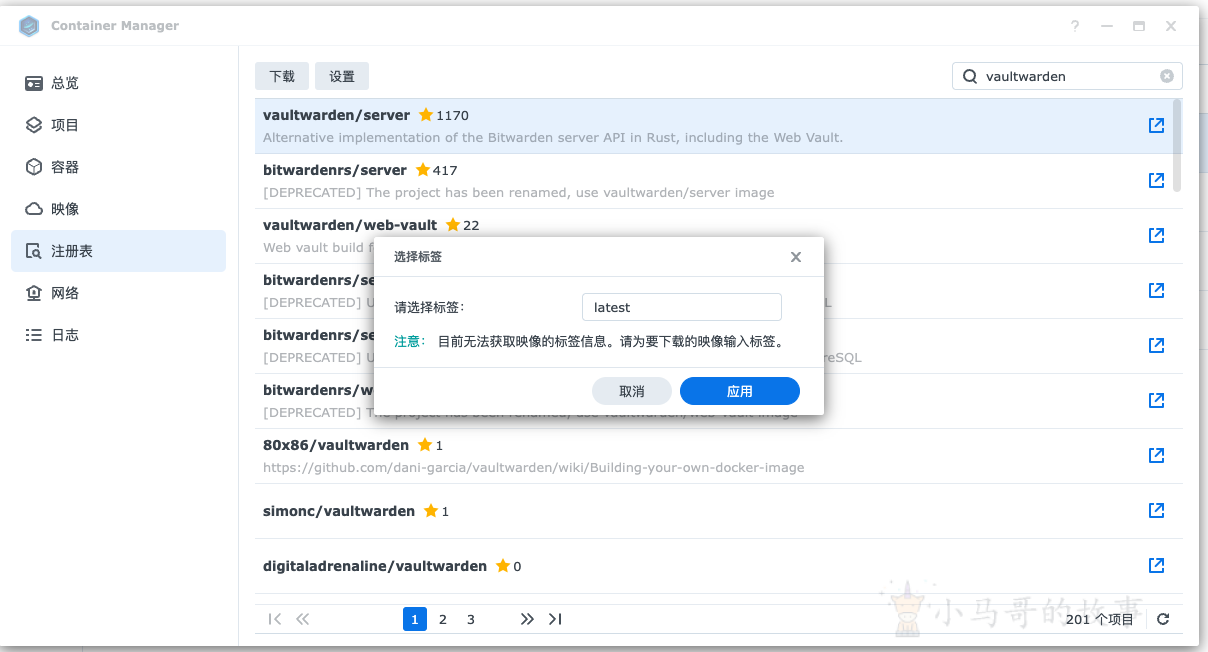
进入映像,双击下载的镜像vaultwarden/server:latest,开始安装容器。
开机启动
在安装设置中进入“高级设置” ,勾选“自动重新启动”。

端口设置
分别是 80端口 (API接口)和3012端口( WebSocket 通知)
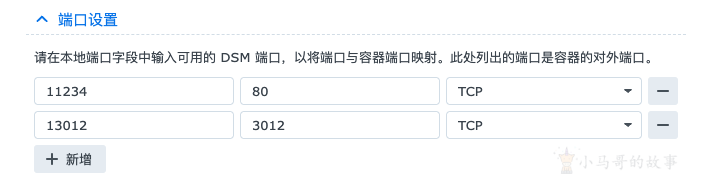
储存设置
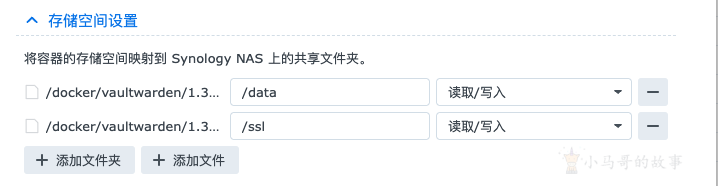
/docker/vaultwarden/1.32.0 --> /data
/docker/vaultwarden/1.32.0/ssl --> /ssl
环境设置
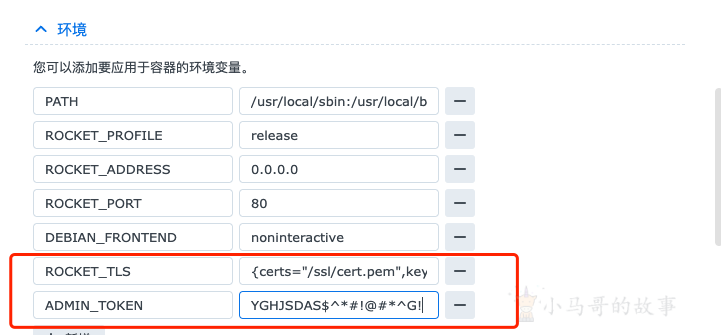
增加 ROCKET_TLS (证书设置) 和后端管理密码 ADMIN_TOKEN
新增一个变量ROCKET_TLS,值是:
{certs="/ssl/cert.pem",key="/ssl/privkey.pem"}
新增一个变量ADMIN_TOKEN,值是:
你自己的后台密码
后台管理
在你的域名后面加上 /admin,登录 Vaultwarden 管理后台,登陆密码为刚刚设置的 ADMIN_TOKEN
在这里可以根据情况对 Vaultwarden 进行一些可选设置,所有的设置项都可以通过鼠标悬停查看相应的说明.
一般设置(General Settings)
1.Domain URL:设置你的网站域名,记得带上 https,如 https://your.domain
2.Allow new signups :是否允许用户注册,如果密码库仅仅用于自用,建议在自己注册后关闭此选项。
3.Admin page token:在这里更改 Vaultwarden 管理后台的密码。
4.Invitation organization name:设置你的网站名字,将出现在自动发送的电子邮件中。
邮箱设置(SMTP Email Settings)
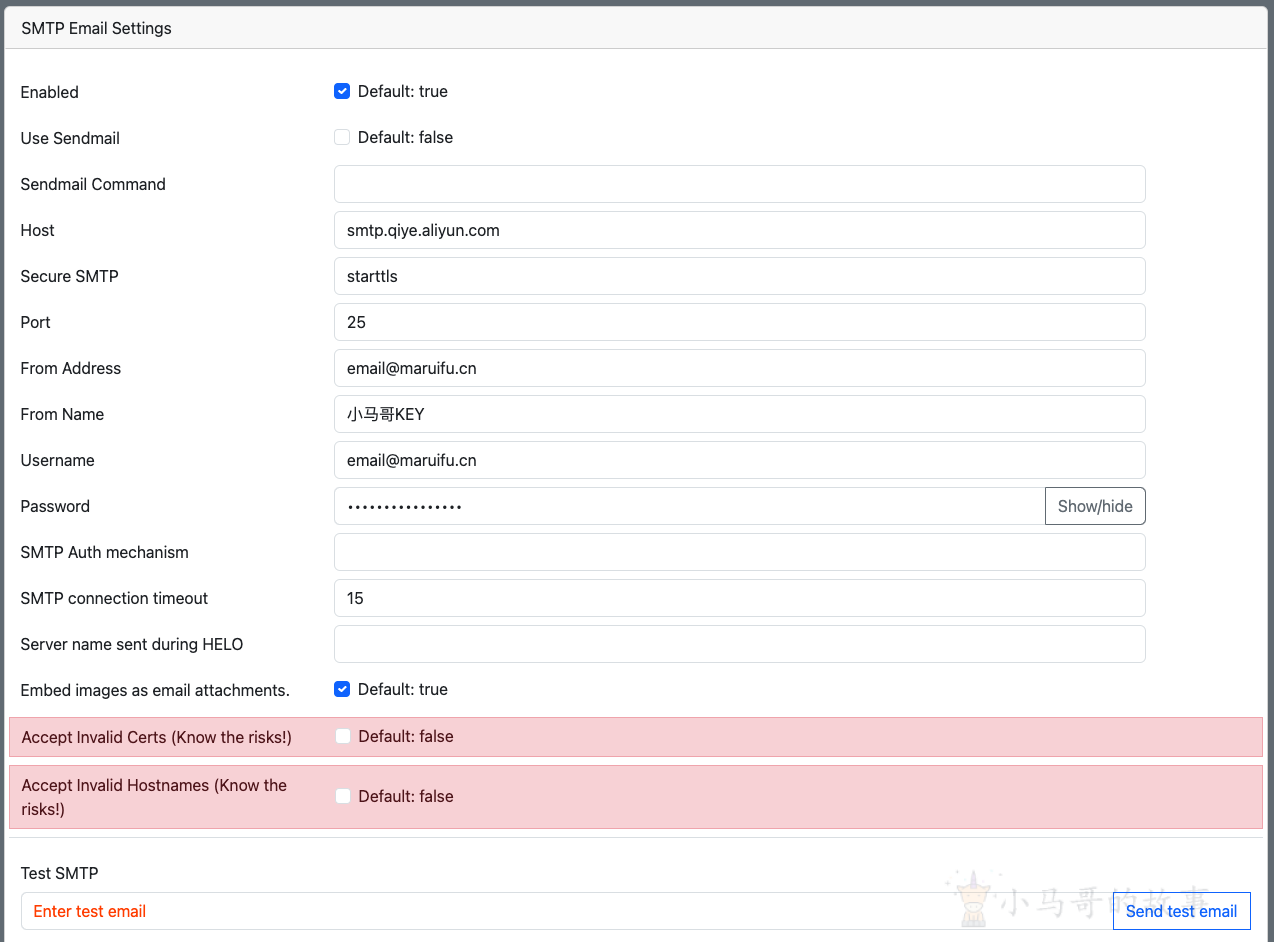
1.设置 SMTP 服务,用来发送系统邮件(建议开启)。
2.你的 SMTP 服务提供方填写相关信息即可。
3.设置保存后,运行一次 Test SMTP 确保邮件可以正常发送。
-
Read-Only Config:这里可以查看所有只读选项。
-
Backup Database:这里提供了一个简易的数据库备份功能。
其他配置
Vaultwarden 可以通过环境变量来自定义各种配置,它的所有环境变量都在这个文件中:
https://github.com/dani-garcia/vaultwarden/blob/main/.env.template
本文由 小马哥 创作,采用 知识共享署名4.0 国际许可协议进行许可
本站文章除注明转载/出处外,均为本站原创或翻译,转载前请务必署名
最后编辑时间为:
2024/12/11 01:40

